ECO設定について
ECO設定を使うと、用紙の節約のためにあらかじめ自動両面印刷するように設定したり、節電のためにプリンターの電源を自動的にオン/オフしたりするようにできます。
両面印刷を設定する
以下の手順であらかじめ両面印刷を行う機能を設定します。
-
ホーム画面で
 (セットアップ)を選ぶ
(セットアップ)を選ぶ -
 [設定]を選ぶ
[設定]を選ぶ -
 [ECO]を選ぶ
[ECO]を選ぶ -
[両面印刷設定]を選ぶ
-
必要に応じて設定する
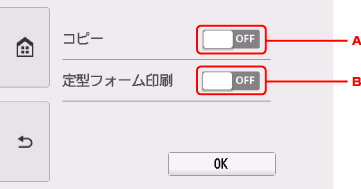
-
コピーするときの両面印刷を設定します。
-
本製品に内蔵されている定型フォームを印刷をするときの両面印刷を設定します。
-
省電力に設定する
以下の手順で省電力機能を設定します。
-
ホーム画面で
 (セットアップ)を選ぶ
(セットアップ)を選ぶ -
 [設定]を選ぶ
[設定]を選ぶ -
 [ECO]を選ぶ
[ECO]を選ぶ -
[省電力設定]を選ぶ
-
表示されるメッセージを確認して、[次へ]を選ぶ
-
必要に応じて設定する
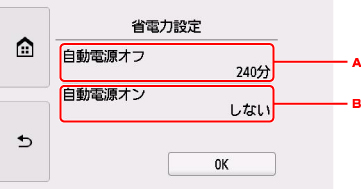
-
操作がされなかった場合やパソコンから印刷データが送られなかった場合に、自動的にプリンターの電源を切るまでの時間を設定します。
-
[する]を選ぶと、印刷データが送られたり、パソコンからスキャンの動作がされたりしたときに、自動的にプリンターの電源が入るように設定することができます。
-

